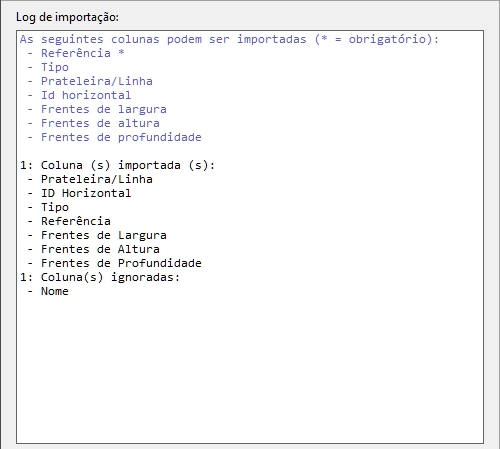Arquivo de origem (Importar projetos)
Um arquivo com a lista de produtos e acessórios para colocar no projeto.
A lista pode conter todos ou um subconjunto dos produtos em seu banco de dados, cada um listado por Referência. Produtos não encontrados em seu banco de dados são desconsiderados.
Formatos de arquivo suportados: Microsoft Excel (*.xls ou *.xlsx)
Arquivo de exemplo: você pode baixar um exemplo de um arquivo válido contendo uma lista dos produtos de exemplo no PlanogramBuilder: sample_files/import_project/import_project_sample_source_file.xlsx
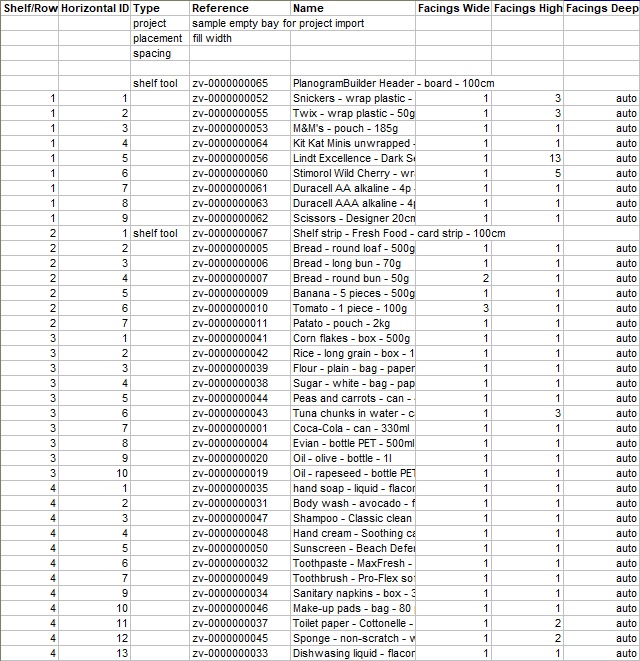
Exemplo de uma planilha para importar
Importar sintaxe do projeto
Anotações:
Apenas a primeira folha da planilha é considerada para importação.
Todos os parâmetros listados abaixo não diferenciam maiúsculas de minúsculas.
Linhas em branco (célula de referência vazia) em arquivos de entrada são ignoradas.
Formato geral (Importar projetos)
Linhas
Na planilha, cada linha abaixo dos cabeçalhos de coluna corresponde a um elemento a ser importado ou especificado.
Colunas
Sua planilha do Excel pode conter várias colunas para especificar os parâmetros e valores de importação.
Colunas obrigatórias:
- Tipo: Sob este cabeçalho de coluna, cada célula especifica o tipo de elemento em sua linha. Uma descrição de cada tipo de elemento suportado está disponível em Elementos suportados (Importar projetos) durante:
- Referência: No cabeçalho desta coluna, a célula de cada linha especifica o valor do item, por exemplo, a peça real de mobiliário ou produto a ser importado.
Colunas opcionais:
Outras colunas podem ser adicionadas para alguns tipos de elementos para definir melhor a maneira como eles são importados. Eles são descritos abaixo para os tipos de elementos aplicáveis.
Elementos suportados (Importar projetos)
project (Importar projetos)
Opcionalmente, crie uma linha com esse valor sob a coluna chamada Tipo para especificar um projeto salvo com um móvel vazio no qual os produtos e ferramentas de prateleira serão colocados na importação. Isso permite que você coloque os produtos em suas próprias peças predefinidas de mobiliário.
Colunas e valores suportados:
- Coluna: Tipo
-
- Valor: project
- Coluna: Referência
-
- Valores suportados: o nome do projeto escrito exatamente como listado em Lista de projetos > Nome (Propriedades do projeto).
Exemplo:
|
Tipo |
Referência |
|
project |
sample empty bay |
Anotações:
Se você não especificar uma linha de projeto no arquivo do Excel ou se o projeto referenciado não existir, o importador criará um compartimento genérico automaticamente com dimensões que ajustam todos os produtos e acessórios listados em sua planilha.
Apenas um projeto pode ser referenciado em cada arquivo do Excel a ser importado.
Se existirem vários projetos salvos com o nome especificado, o importado usará o projeto salvo mais recentemente entre eles.
placement
Opcionalmente, crie uma linha com esse valor sob a coluna chamada Tipo especificar a forma como os produtos são distribuídos nas prateleiras.
Colunas e valores suportados:
- Coluna: Tipo
- Valor: placement
- Coluna: Referência
- Valores suportados:
- center: na importação, todos os itens são colocados tão próximos uns dos outros (também levando em conta spacing) e centrado lateralmente na prateleira.
- fill width: na importação, todos os itens são distribuídos com espaçamento lateral igual de modo a preencher toda a largura da prateleira.
- left: na importação, todos os itens são colocados tão próximos uns dos outros (também levando em conta spacing) e empurrado contra a borda esquerda da prateleira.
- right: na importação, todos os itens são colocados tão próximos uns dos outros (também levando em conta spacing) e empurrado contra a borda direita da prateleira.
- vazio: deixando o valor da célula vazio como padrão center.
Exemplo:
|
Tipo |
Referência |
|
placement |
fill width |
Anotações:
Esse parâmetro só é efetivo em prateleiras que contenham apenas produtos. Para prateleiras que também incluem acessórios, os itens são colocados como se o valor left foi especificado.
Apenas uma linha com o valor de placement na coluna denominada Tipo pode ser referenciado em cada arquivo do Excel a ser importado.
Quando spacing é maior do que o espaço calculado para placement, os itens são colocados de acordo com spacing. Neste caso, se não houver espaço suficiente no móvel referenciado no projeto, alguns itens podem não ser colocados no planograma.
spacing
Opcionalmente, crie uma linha com esse valor sob a coluna chamada Tipo para especificar o espaço lateral desejado entre os itens importados.
Colunas e valores suportados:
- Coluna: Tipo
- Valor: spacing
- Coluna: Referência
- Valores suportados: número positivo [0-9 e vírgula decimal]. Digite a distância desejada para o espaçamento (de acordo com Unidade de medida). Entrar 0 se você quer seus produtos adjacentes.
Exemplo:
|
Tipo |
Referência |
|
spacing |
2.4 |
Anotações:
Apenas uma linha com um valor de spacing na coluna denominada Tipo pode ser referenciado em cada arquivo do Excel a ser importado.
Você também pode desconsiderar essa configuração e espalhar automaticamente os produtos na largura da prateleira com espalhar automaticamente na largura da prateleira usando placement = fill width.
Produto (Importar projetos)
Criar uma linha com esse valor sob a coluna chamada Tipo para especificar um produto a ser importado. (Este é o valor padrão se nenhum tipo for especificado na linha).
Colunas e valores suportados:
- Coluna: Tipo
-
- Valor: Produto
- Coluna: Referência
-
- Valores suportados: Referência de um produto existente em seu banco de dados, escrito exatamente como em Propriedades do item.
- Coluna opcional: Prateleira/Linha
-
- Valores suportados: número positivo [1-9] especificando em qual prateleira ou fileira do móvel colocar o produto. Anotações:
- A numeração começa no topo e termina na fileira ou prateleira mais baixa do móvel.
- Os produtos com valores vazios são colocados nas prateleiras com base em sua ordem de linha na folha Excel, começando na primeira prateleira (superior) e terminando na última prateleira (mais baixa), com base no espaço disponível em cada prateleira.
- Coluna opcional: Id horizontal
-
- Valores suportados: Número positivo [1-9] especificando a ordem do produto da esquerda para a direita em sua prateleira ou linha. Anotações:
-
- Cada bloco de vários produtos iguais conta como 1 Id horizontal.
- Para produtos com valores vazios, a ordem horizontal é determinada pela respectiva ordem de suas linhas na planilha do Excel.
- Coluna opcional: Frentes de largura
-
- Valores suportados: Número positivo [1-9] especificando quantas instâncias do mesmo produto devem ser colocadas adjacentes em largura na prateleira. Uma coluna ausente ou um valor vazio tem como padrão 1.
- Coluna opcional: Frentes de altura
-
- Valores suportados: Número positivo [1-9] especificando quantas instâncias do mesmo produto devem ser empilhadas adjacentes em altura na prateleira. Uma coluna ausente ou um valor vazio tem como padrão 1.
- Coluna opcional: Frentes de profundidade
- Valores suportados:
- valor numérico positivo [1-9] especificando quantas instâncias do mesmo produto devem ser colocadas adjacentes em profundidade na prateleira.
- auto: com este valor, o número de produtos em profundidade é automaticamente determinado pela profundidade disponível na prateleira ou pino.
- Vazio: uma coluna ausente ou um valor vazio tem como padrão auto.
Exemplo:
|
Tipo |
Referência |
Prateleira/Linha |
Id horizontal |
Frentes de largura |
Frentes de altura |
Frentes de profundidade |
|
Produto |
ZV-0000000030 |
2 |
5 |
1 |
12 |
|
Nota: Os produtos atrelados podem ser importados, mas exigem uma prateleira física no móvel referenciado em project (Importar projetos). Se não houver nenhum projeto referenciado em seu arquivo do Excel, as prateleiras serão criadas automaticamente para produtos vinculados. Por favor, note que você deve excluir essas prateleiras extras após a importação. Isso não removerá os produtos vinculados.
Acessório (Importar projetos)
Criar uma linha com esse valor sob a coluna chamada Tipo para especificar um acessório a ser importado.
Colunas e valores suportados:
- Coluna: Tipo
-
- Valor: Acessório
- Coluna: Referência
-
- Valores suportados: Referência de um acessório existente em seu banco de dados, escrito exatamente como em Propriedades do item.
- Coluna opcional: Prateleira/Linha
-
- Valores suportados: número positivo [1-9] especificando em qual prateleira ou fileira do móvel colocar o acessório. Anotações:
- A numeração começa no topo e termina na fileira ou prateleira mais baixa do móvel.
- Os acessórios com valores vazios são colocados no móvel com base em sua ordem de linha na folha Excel, começando na primeira prateleira (superior) e terminando na última prateleira (mais baixa), com base no espaço disponível em cada prateleira.
- Coluna opcional: Id horizontal
-
- Valores suportados: valor numérico positivo [1-9] especificando a ordem do acessório da esquerda para a direita em sua prateleira/linha. Nota: Para acessórios com valores vazios, a ordem horizontal é determinada pela respectiva ordem de suas linhas na planilha do Excel.
Exemplo:
|
Tipo |
Referência |
Prateleira/Linha |
Id horizontal |
|
Acessório |
ZV-0000000067 |
3 |
2 |
space
Criar uma linha com esse valor sob a coluna chamada Tipo para especificar uma lacuna vazia entre dois itens. Esse tipo de item não precisa de nenhum valor na coluna chamada Referência. space só é tida em conta pelo importador se outra linha com Tipo = placement e Referência = fill width está presente.
Colunas e valores suportados:
- Coluna: Tipo
- Valor: space
Exemplo:
|
Tipo |
|
space |
section
Criar uma linha com esse valor sob a coluna chamada Tipo Para colocar um grupo de itens definidos na mesma planilha por: section start. Normalmente, você pode usar seções para colocar grupos de itens que sempre pertencem juntos nas prateleiras.
Colunas e valores suportados:
- Coluna: Tipo
-
- Valor: section
- Coluna: Referência
-
- Valores suportados: cadeia de texto que faz referência ao nome da seção a ser colocada. O nome da seção deve ser definido em section start.
- Coluna opcional: Frentes de largura
-
- Valores suportados: número positivo [1-9] especificando quantas vezes toda a seção será colocada lateralmente na prateleira. Uma coluna ausente ou um valor vazio tem como padrão 1.
- Coluna opcional: Frentes de profundidade. Este parâmetro só se aplica a produtos individuais na secção referenciada para a qual não Frentes de profundidade foram especificados ao nível do produto.
-
- Valores suportados:
- valor numérico positivo [1-9] especificando quantas instâncias do mesmo produto devem ser colocadas adjacentes em profundidade na prateleira.
- auto: com este valor, o número de produtos em profundidade é automaticamente determinado pela profundidade disponível na prateleira ou pino.
- Vazio: uma coluna ausente ou um valor vazio tem como padrão auto.
Exemplo:
|
Tipo |
Referência |
Frentes de largura |
Frentes de profundidade |
|
section |
Secção 1 |
1 |
5 |
Nota: Id horizontal deve ser incrementado para todos os itens, incluindo aqueles definidos na seção. Isso significa que um item colocado à direita de uma seção deve ter um valor para Id horizontal que representa o número de produtos contidos na secção. Lembre-se, no entanto, que Id horizontal é opcional, por isso geralmente é mais simples deixá-lo em branco e fazer com que os itens sejam colocados automaticamente da esquerda para a direita de acordo com a ordem de linha do Excel.
section start
Criar uma linha com esse valor sob a coluna chamada Tipo para definir o conteúdo de uma seção (um grupo de itens).
Todos os itens listados nas linhas abaixo section start Faça parte do grupo.
O final do grupo de seções é definido pela linha acima da próxima section start, ou até o final do arquivo, se não houver section start abaixo. Isso significa que você deve sempre colocar section start definições no final do arquivo, abaixo de todos os outros itens que não fazem parte de uma seção.
Colunas e valores suportados:
- Coluna: Tipo
- Valor: section start
- Coluna: Referência
- Valores suportados: cadeia de texto que define o nome da seção.
Exemplo:
|
Tipo |
Referência |
|
section start |
Secção 1 |
Aqui está um exemplo de um arquivo usando uma seção:
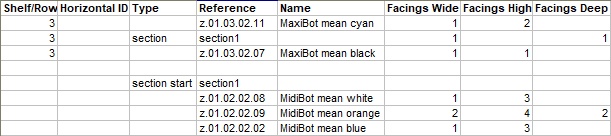
No exemplo acima:
- Secção 1 É definido no final do arquivo com section start e 3 produtos listados abaixo. O segundo produto da seção será colocado duas vezes na largura.
- Secção 1 É colocado no móvel com section start na prateleira 3 em Id horizontal 2, entre z.01.03.02.11 e z.01.03.02.07.
Nota: Id horizontal é incrementado para todos os itens, incluindo aqueles definidos na seção. Neste caso, isso significa que o item à direita da seção deve ter um valor de 5 para Id horizontal para contabilizar os 3 IDs contidos na seção. Lembre-se, no entanto, que Id horizontal é opcional, então você também pode deixá-lo em branco e fazer com que os itens sejam colocados automaticamente da esquerda para a direita de acordo com a ordem de linha do Excel.
Log de importação (Importar projetos)
Esta área mostra as seguintes informações:
- Em texto azul, para ajudá-lo a preparar sua planilha de entrada: lista de colunas suportadas
- Em texto preto, depois de importar um arquivo: lista de colunas importadas e ignoradas.
- Em texto vermelho, depois de importar um arquivo: lista de erros